So exportieren Sie das Trello-Board nach Excel
Veröffentlicht: 2023-02-26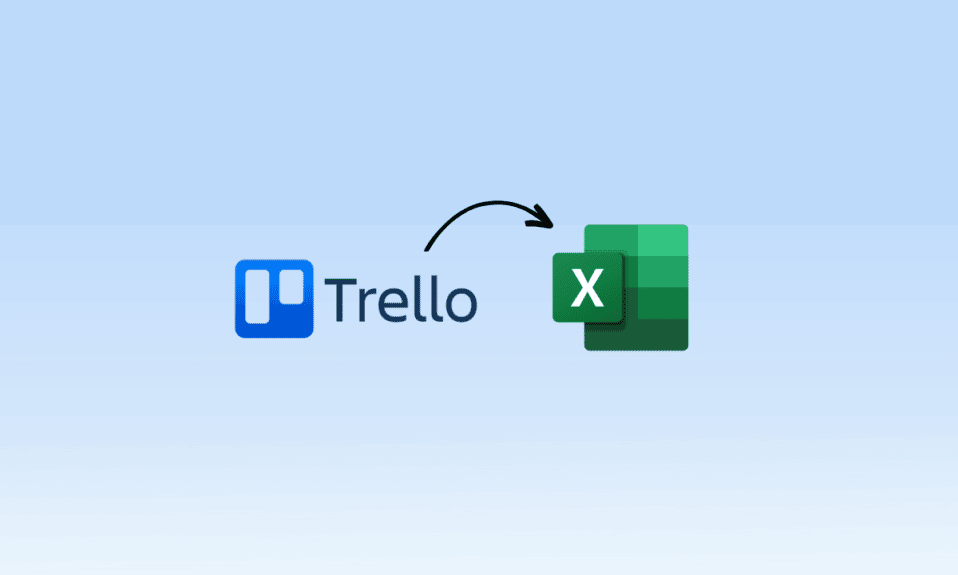
Suchen Sie nach einer Möglichkeit, Trello-Board nach Excel zu exportieren? Dann sind Sie hier genau richtig! In diesem Blogbeitrag erörtern wir die Bedeutung des Exports von Trello-Boards nach Excel und bieten eine Schritt-für-Schritt-Anleitung zum Exportieren von Trello-Listen nach Excel. Mit Trello und Excel behalten Sie ganz einfach den Überblick über Aufgaben, Fristen und Fortschritte. Das Exportieren Ihres Trello-Boards nach Excel ist eine großartige Möglichkeit, um sicherzustellen, dass alle Ihre Daten organisiert und zugänglich sind, egal wo Sie sich befinden. All das und mehr besprechen wir in diesem Blogbeitrag. Also lasst uns anfangen!
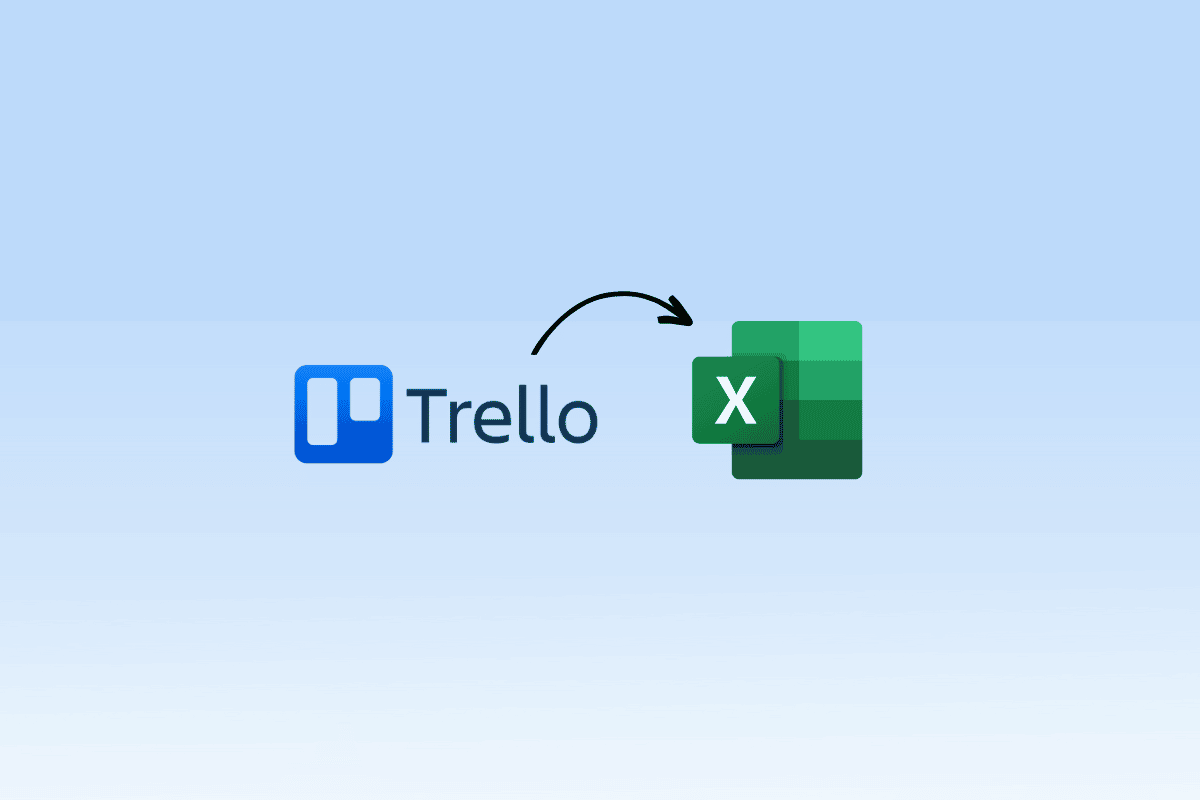
So exportieren Sie das Trello-Board nach Excel
Hier lernen Sie die Methoden zum Exportieren von Trello-Boards nach Excel im Detail kennen.
Einführung in Trello
Trello ist ein Online-Projektmanagement-Tool, das Ihnen hilft, Aufgaben zu organisieren und zu priorisieren, den Fortschritt zu verfolgen und mit anderen zusammenzuarbeiten. Es ist eine großartige Möglichkeit, Ihre Projekte zu organisieren, auf Kurs zu halten und voranzukommen. Egal, ob Sie an einem großen Projekt oder einer kleinen Aufgabe arbeiten, Trello kann Ihnen helfen, organisiert und effizient zu bleiben. Sie können Boards für jedes Projekt erstellen, sich selbst oder anderen Mitarbeitern Aufgaben zuweisen und erledigte Aufgaben abhaken. Und mit der mobilen App von Trello bleiben Sie organisiert und auf Kurs, auch wenn Sie unterwegs sind.
Was sind die Hauptfunktionen von Trello?
Nachfolgend sind die wichtigsten Funktionen von Trello aufgeführt:
- Boards – Erstellen und organisieren Sie Aufgaben auf Boards
- Listen – Organisieren Sie Aufgaben in Listen
- Karten – Erstellen Sie Karten mit Beschreibungen, Etiketten und Fälligkeitsdaten
- Checklisten – Erstellen Sie Checklisten in Karten, um den Fortschritt zu verfolgen
- Etiketten – Etikettenkarten für eine einfachere Organisation
- Mitglieder – Weisen Sie Mitglieder Boards, Listen und Karten zu
- Benachrichtigungen – Erhalten Sie Benachrichtigungen, wenn Aufgaben fällig sind
- Zuweisungen – Weisen Sie Mitgliedern Karten und Aufgaben zu
- Aktivitätsprotokoll – Verfolgen Sie Aktivitäten und Änderungen auf dem Board
- Automatisierungen – Erstellen Sie automatisierte Workflows, um Prozesse zu rationalisieren
- Anhänge – Hängen Sie Dateien an Karten und Listen an
- Kalenderansicht – Zeigen Sie Aufgaben in einer Kalenderansicht an
- Benutzerdefinierte Felder – Erstellen Sie benutzerdefinierte Felder, um Informationen zu verfolgen
- Power-Ups – Fügen Sie zusätzliche Funktionen und Integrationen hinzu
- Kommentare – Hinterlasse Kommentare und Feedback zu Karten
- Suche – Suchen Sie nach Aufgaben, Boards und Mitgliedern
- Filter – Filtern Sie Karten nach Labels, Mitgliedern und Fälligkeitsdaten
- Sicherheit – Legen Sie Sicherheitsberechtigungen für Boards und Karten fest
- Zeiterfassung – Verfolgen Sie die Zeit, die Sie für Karten und Aufgaben aufgewendet haben
- Abstimmung – Stimmen Sie über Ideen oder Aufgaben innerhalb von Karten ab
Können Sie Trello-Boards exportieren?
Ja , Sie können Trello-Boards für verschiedene Zwecke exportieren. Trello-Boards können als JSON-Datei, Excel-Datei oder CSV-Datei exportiert werden. Durch das Exportieren Ihrer Trello-Boards erhalten Sie eine Kopie aller Informationen, die Sie Ihren Boards hinzugefügt haben. Dies ist besonders nützlich, wenn Sie zu einem anderen Projektmanagementsystem wechseln. Es ermöglicht Ihnen auch, Ihre Trello-Boards zu sichern, damit sie wiederhergestellt werden können, wenn sie jemals verloren gehen oder beschädigt werden.
Warum aus Trello exportieren?
Mit Trello können Sie Boards, Listen und Karten erstellen, um Projekte und Aufgaben zu organisieren. Der Export aus Trello ist eine großartige Möglichkeit, Ihre Daten zu sichern, sie mit anderen zu teilen und den Fortschritt zu zeigen. Durch den Export aus Trello können Sie auch ganz einfach Berichte und Visualisierungen erstellen, die zur Darstellung des Projektfortschritts verwendet werden können. Sie können exportierbare Berichte, Zeitachsen und Diagramme erstellen, die zur Veranschaulichung des Fortschritts eines Projekts verwendet werden können. Dies kann für Präsentationen oder Besprechungen hilfreich sein.
Schritte zum Exportieren von Trello Board nach Excel
Es ist ein einfacher Prozess, der Ihnen helfen kann, Ihre Daten schnell und effizient zu organisieren und zu analysieren. Hier ist eine Schritt-für-Schritt-Anleitung, wie es geht:
Hinweis: Um Trello Board in CSV zu exportieren, müssen Sie über ein Premium-Konto verfügen. Sehen Sie sich die Preise an und wechseln Sie zu geeigneten Preisen.
1. Melden Sie sich bei Trello an und öffnen Sie das Board , das Sie exportieren möchten.
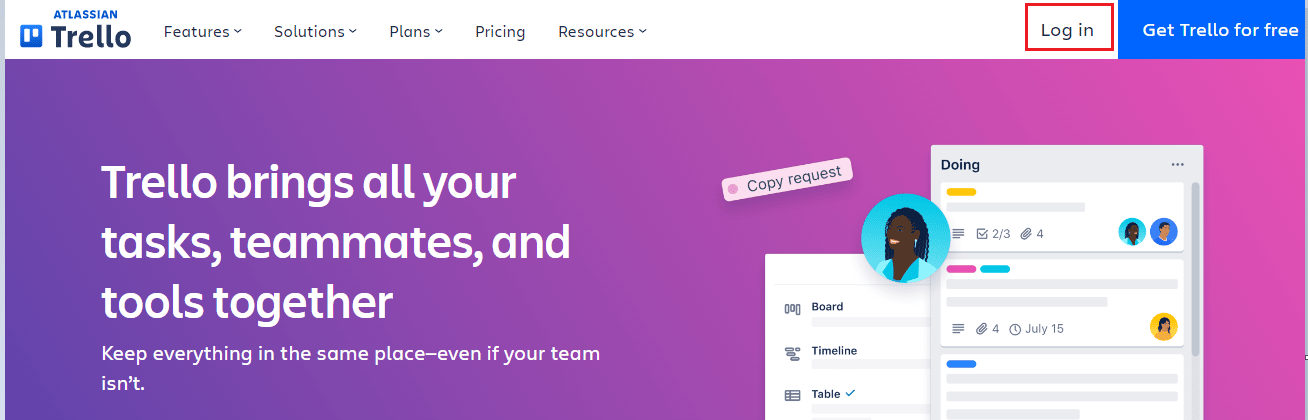
2. Klicken Sie auf das Menüsymbol in der rechten Ecke des Boards.
3. Wählen Sie Mehr und dann Drucken und exportieren .
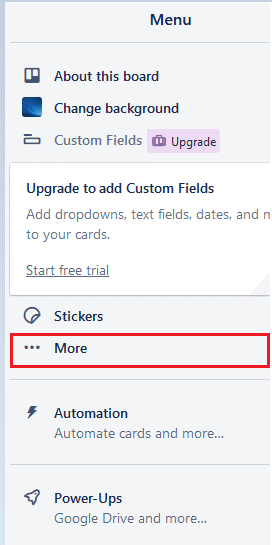
4. Wählen Sie die Option Nach Excel (oder CSV) exportieren .
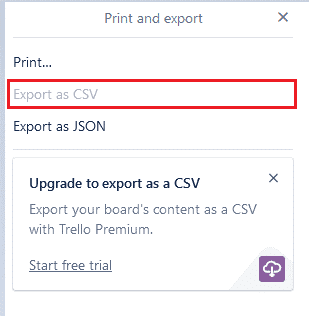
5. Wählen Sie die Spalten und Kacheln aus, die Sie exportieren möchten.
6. Wählen Sie Export und Ihr Board wird in eine . xlsx- Datei.
7. Öffnen Sie die Datei in Excel und Sie können mit dem Organisieren und Analysieren Ihrer Daten beginnen.
Der Export von Trello-Karten nach Excel ist eine großartige Möglichkeit, Zeit zu sparen und Ihre Daten schnell zu analysieren. Mit nur wenigen einfachen Schritten können Sie sicherstellen, dass Sie Zugriff auf alle benötigten Informationen in einem benutzerfreundlichen Format haben.
Lesen Sie auch: So verknüpfen Sie Trello-Karten übergreifend

So exportieren Sie das Trello-Board in PDF
Das Exportieren von Trello-Boards in PDF ist eine großartige Möglichkeit, den Inhalt Ihres Boards schnell und einfach mit anderen zu teilen, unabhängig davon, ob sie Trello verwenden oder nicht. So geht's:
1. Stellen Sie sicher, dass das Power-Up für den Board-Export aktiviert und auf Ihrem Trello-Board autorisiert ist.
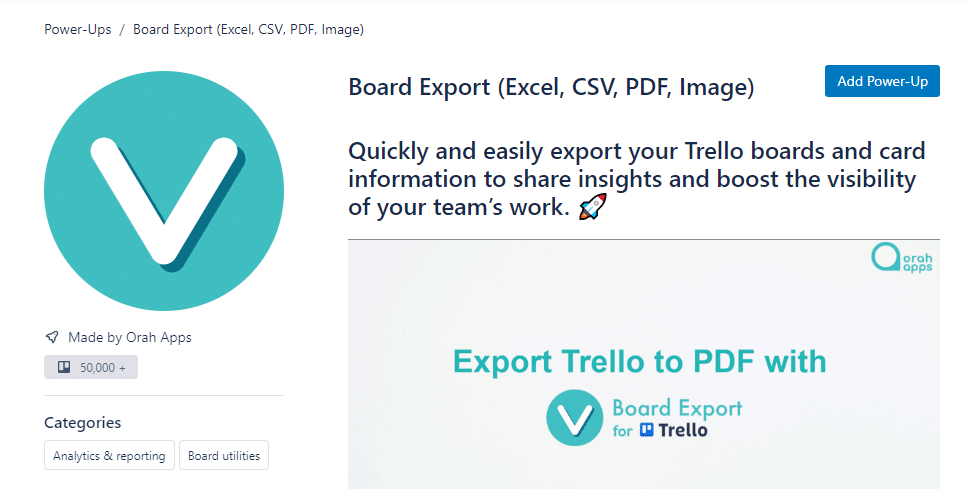
2. Drücken Sie dann die Schaltfläche Board-Export oben auf dem Board und wählen Sie die Listen aus, die Sie exportieren möchten.
3. Wählen Sie nun das Format aus, das Sie exportieren möchten (Excel, CSV, PDF) und klicken Sie auf die Schaltfläche Exportieren .
4. Schließlich, wenn die Datei heruntergeladen wird, können Sie Ihre exportierten Dateien finden. Jetzt haben Sie gelernt, wie man Trello-Boards in PDF exportiert.
So können Sie Trello-Boards in PDF exportieren.
Nachteile des manuellen Exports von Trello nach Excel
Hier ist eine Liste der Nachteile des manuellen Exports von Trello-Karten nach Excel.
- Zeitaufwändiger Prozess
- Fehleranfällig durch manuelle Eingabe
- Es ist schwierig, die Konsistenz bei der Datenformatierung aufrechtzuerhalten
- Unzuverlässig für große Datasets
- Es ist schwierig, Änderungen an den Daten nachzuverfolgen
- Inkonsistente Datenformate
- Möglicher Datenverlust beim Export
- Fehlende Automatisierung
- Anfällig für menschliche Fehler
- Schwierig, Berichte zu automatisieren
- Potenzial für doppelte Einträge
- Begrenzte Möglichkeiten zur Datenanalyse
- Begrenzte Datenvisualisierungsoptionen
- Erhöhtes Risiko der Datenbeschädigung
- Schwierigkeiten beim Teilen von Daten mit mehreren Benutzern
Wie exportiere ich eine Trello-Liste nach Excel?
Sie können das Trello-Board mit der Funktion Export for Excel im Board-Menü wie oben beschrieben nach Excel exportieren.
Lesen Sie auch: So deaktivieren Sie die Bildlaufsperre in Excel
Preise für das Trello-Board
Die Preisgestaltung von Trello Board basiert auf der Anzahl der Benutzer und der Art des gewählten Plans. Für einen einzelnen Benutzer stehen zwei Pläne zur Verfügung – ein kostenloser Plan und ein kostenpflichtiger Plan. Der kostenlose Plan bietet grundlegende Funktionen wie das Erstellen von Boards, Listen und Karten sowie das Zuweisen von Aufgaben und das Zusammenarbeiten mit anderen. Mit dem kostenpflichtigen Plan können Benutzer auf zusätzliche Funktionen zugreifen, z. B. das Anpassen von Boards, das Erstellen von Checklisten und das Festlegen von Fälligkeitsdaten. Die Preisgestaltung von Trello Board basiert auch auf dem Abrechnungszeitraum. Bei jährlicher Abrechnung betragen die Kosten 24 $/Jahr (2 $/Monat) pro Benutzer für unbegrenzte Trello-Boards. Bei monatlicher Abrechnung betragen die Kosten 7,50 $/Monat pro Benutzer für unbegrenzte Trello-Boards.
Häufig gestellte Fragen (FAQs)
Q1. Enthält die exportierte Excel-Datei alle Daten aus dem Trello-Board?
Ans. Nein , die exportierte Excel-Datei enthält nicht alle Daten aus dem Trello-Board. Die Excel-Datei enthält nur die Daten, die derzeit auf dem Board sichtbar sind. Wenn versteckte Karten oder Listen vorhanden sind, werden diese nicht in die Excel-Datei aufgenommen.
Q2. Gibt es eine Möglichkeit, nur bestimmte Karten oder Listen von einem Trello-Board zu exportieren?
Ans. Ja , Sie können bestimmte Karten oder Listen aus einem Trello-Board exportieren, indem Sie die Karten oder Listen auswählen, die Sie exportieren möchten, und dann oben rechts im Board auf die Schaltfläche „ Mehr“ klicken und „In JSON exportieren“ auswählen. Dadurch wird eine JSON-Datei generiert, die die Daten für die von Ihnen ausgewählten Karten und/oder Listen enthält.
Q3. Kann ich Trello Board auf einem Mobilgerät nach Excel exportieren?
Ans. Ja , Sie können das Trello-Board sowohl auf iOS- als auch auf Android-Geräten nach Excel exportieren.
Q4. Gibt es eine Möglichkeit, Trello-Listen in ein anderes Format als Excel zu exportieren?
Ans. Ja , es gibt eine Möglichkeit, Trello-Karten in ein anderes Format als Excel nach Excel zu exportieren. Sie können Ihr Trello-Board als JSON-Datei oder als CSV-Datei (Comma Separated Values) exportieren. Sie können Ihr Trello-Board auch als HTML-Datei oder als Bild exportieren. Darüber hinaus können Sie Software von Drittanbietern verwenden, um Ihr Trello-Board in andere Formate wie PDF, XML und mehr zu exportieren.
Q5. Wie viele Boards kann ich auf einmal exportieren?
Ans. Sie können jeweils nur ein Board exportieren.
F6. Werden beim Exportieren der Trello-Liste nach Excel Daten gelöscht oder zurückgesetzt?
Ans. Nein , beim Exportieren eines Trello-Boards werden keine Daten gelöscht oder zurückgesetzt. Das exportierte Board enthält alles, was zum Zeitpunkt des Exports auf dem Board vorhanden war, einschließlich aller vorgenommenen Anpassungen.
Q7. Kann ich Daten von mehreren Boards in eine Excel-Datei exportieren?
Ans. Ja , Sie können Daten von mehreren Boards in eine Excel-Datei exportieren. Dazu müssen Sie ein Drittanbieter-Tool wie Trello Export oder Boardview verwenden, um die Daten von jedem Board zu exportieren und die Daten dann in einer einzigen Excel-Datei zu kombinieren.
Q8. Benötige ich spezielle Software oder Plugins, um ein Trello-Board nach Excel zu exportieren?
Ans. Nein , Sie benötigen keine spezielle Software oder Plugins, um ein Trello-Board nach Excel zu exportieren. Trello bietet eine Exportfunktion, mit der Sie Ihr Board in eine CSV-Datei (Comma-Separated Value) exportieren können, die in Excel geöffnet werden kann.
Q9. Kostet der Export eines Trello-Boards nach Excel etwas?
Ans. Nein , der Export eines Trello-Boards nach Excel kostet nichts. Trello bietet eine kostenlose Version an, mit der Benutzer Boards kostenlos nach Excel exportieren können.
Empfohlen:
- So spielen Sie Pokemon auf einem Android-Gerät
- So erstellen Sie ein Team in Microsoft Teams
- So subtrahieren Sie mehrere Zellen in Excel
- Können Sie das Trello-Board löschen?
Wir hoffen, dass dieser Leitfaden hilfreich war und Sie gelernt haben, wie Sie Trello-Board exportieren, um auf Ihrem PC zu übertreffen . Bei Zweifeln oder Fragen zu diesem Leitfaden können Sie uns gerne über den Kommentarbereich erreichen.
